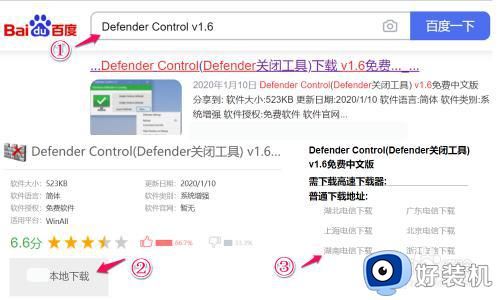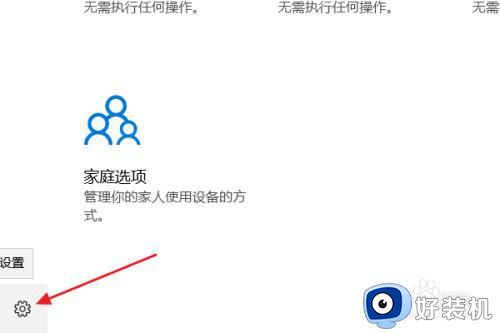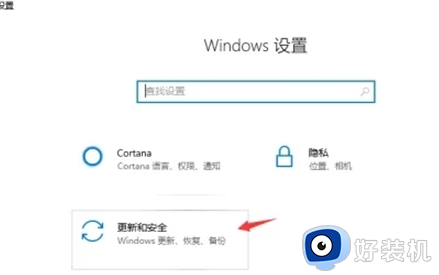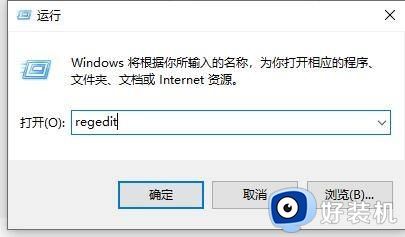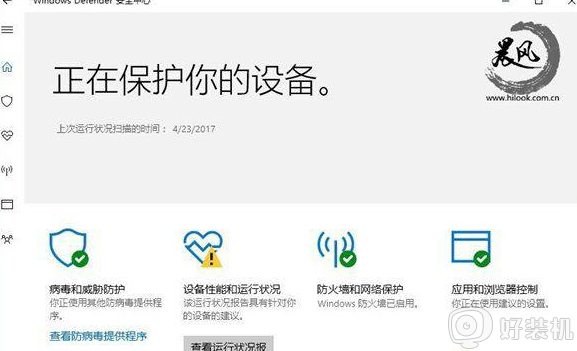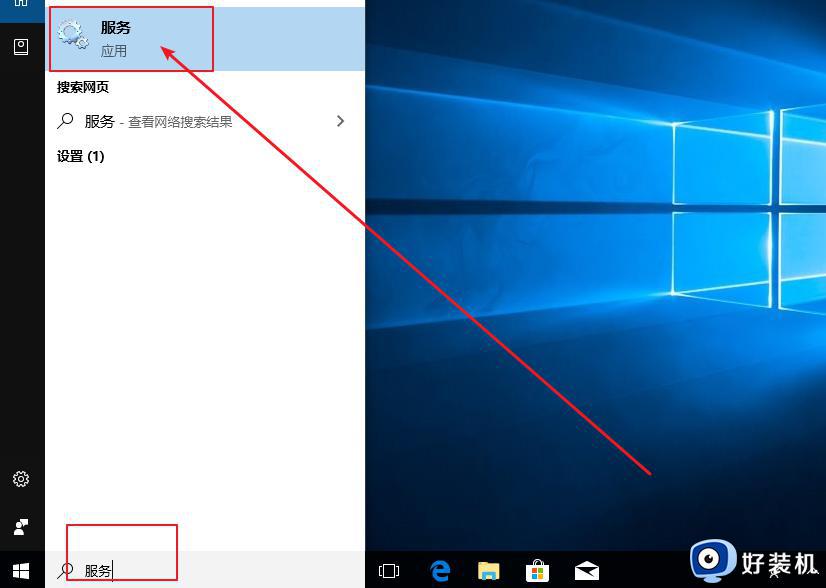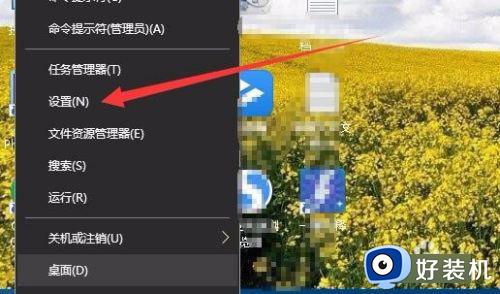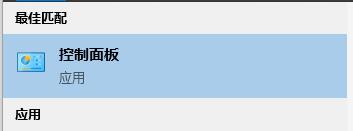win10开机启动后怎么关闭defender win10启动后defender关闭方法步骤
在日常使用win10中文版系统的时候,Defender是默认的杀毒软件,虽然用于保护电脑安全。然而有时候我们可能会需要关闭Defender,比如为了安装其他杀毒软件或者为了提高电脑运行速度等等。那么win10开机启动后怎么关闭defender呢?下面就让我们一起来看看步骤吧。
具体方法:
方法一:组策略禁用法
1、打开电脑,按win+R键进入cmd命令输入窗口。

2、在弹出的运行工具中,输入组策略命令“gpedit.msc”,并点击确定。
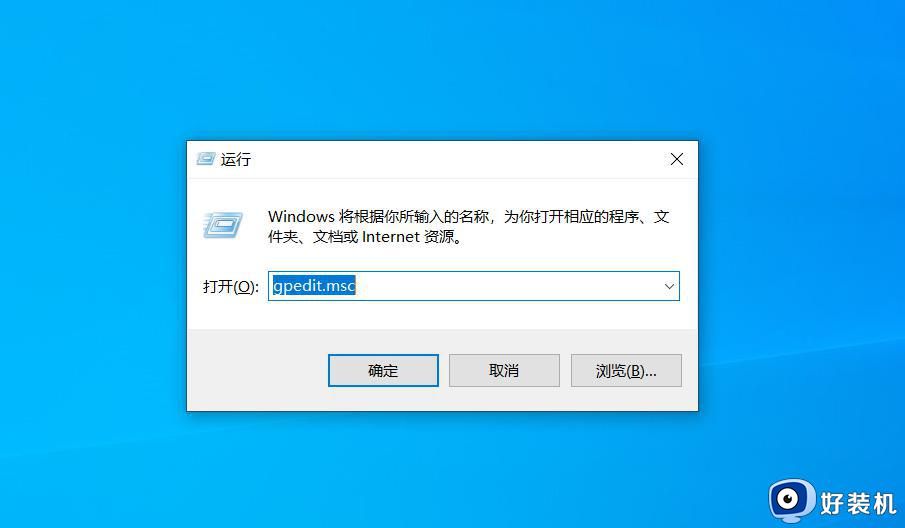
3、依次点击打开【本地计算机配置】-【管理模板】-【Windows组件】-【WindowsDefender防病毒】。
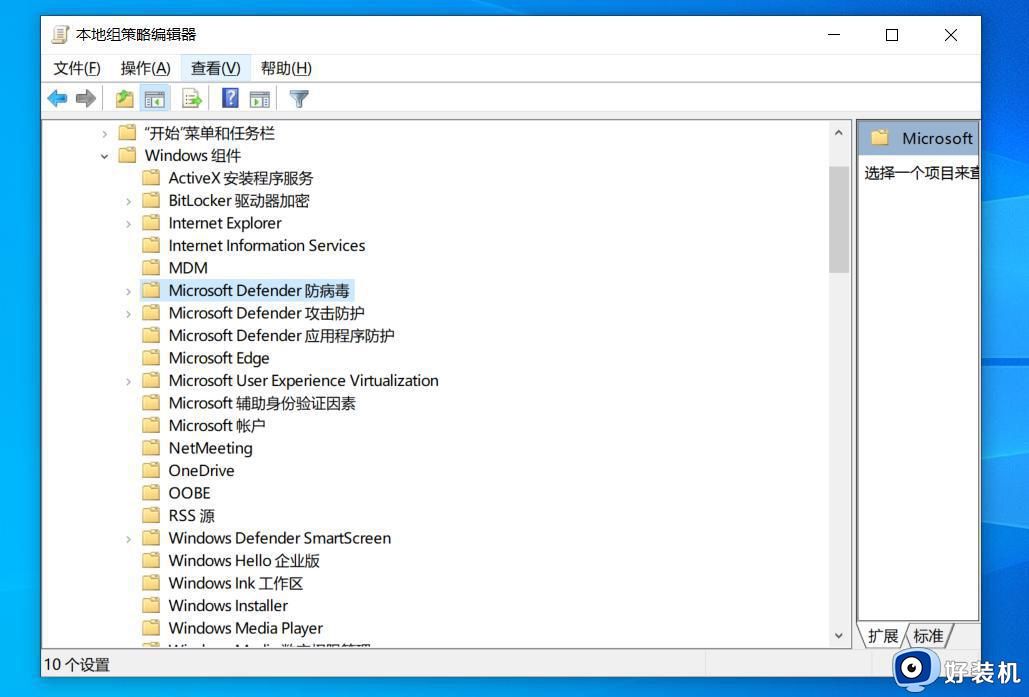
4、双击Windows Defender,在右侧选择“关闭 Microsoft Defender 防病毒”选项。
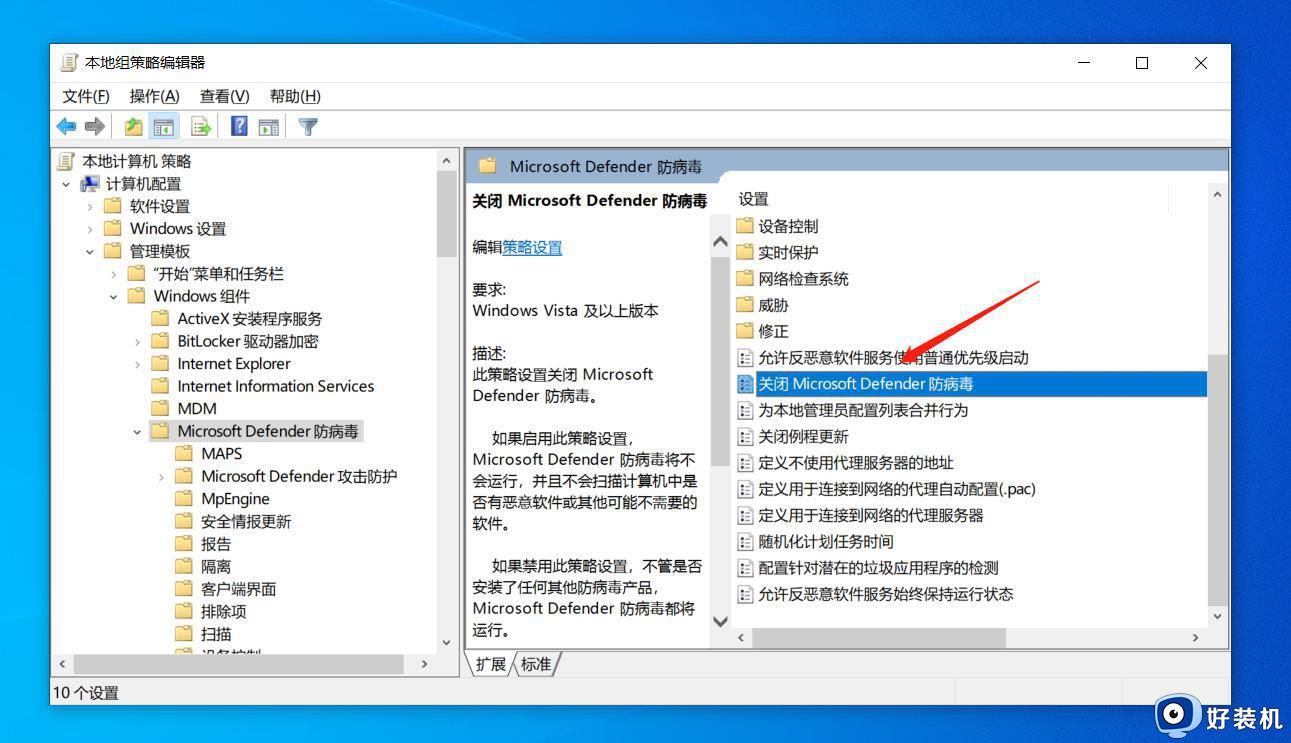
5、在弹出的对话框中,选择“已启用”选项,并点击下方“确定”即可。
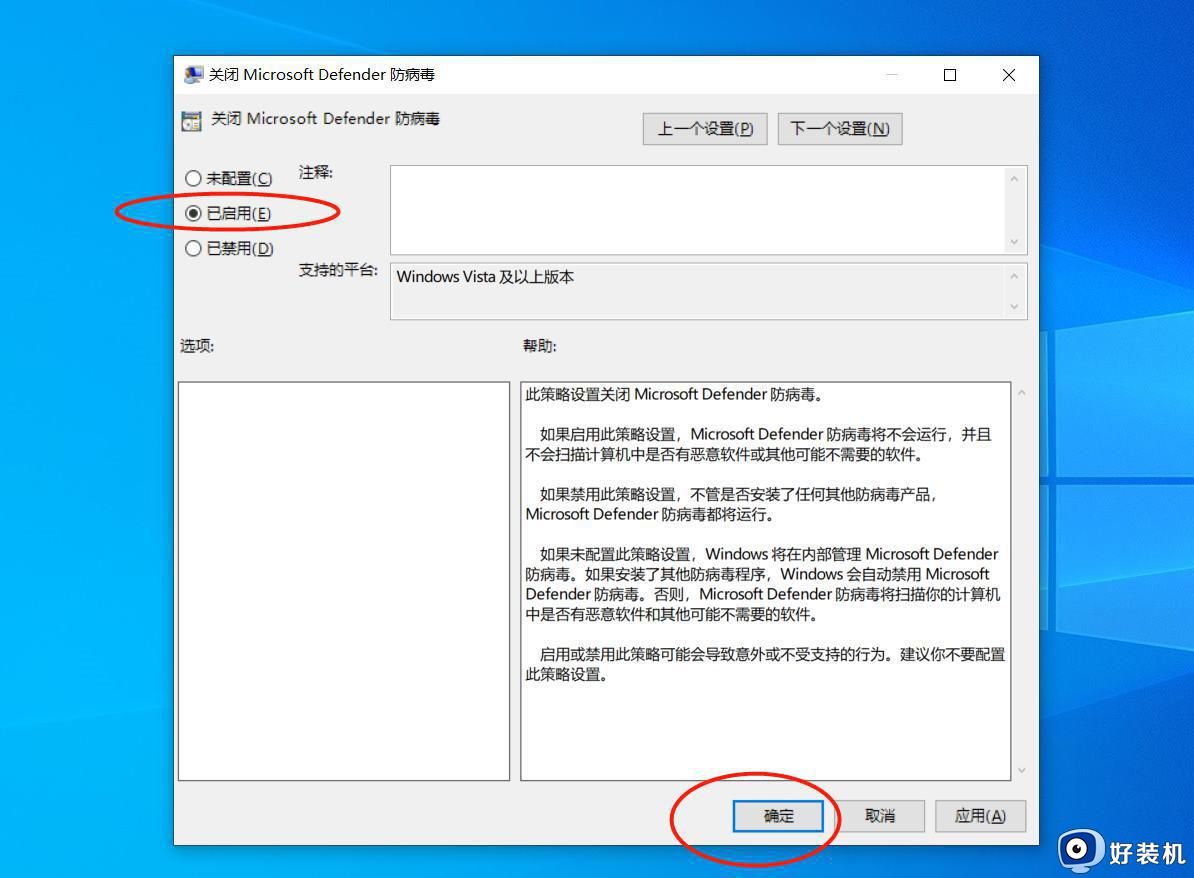
方法二:安全中心临时关闭法
1、打开电脑,按下键盘快捷键Win+i,打开Windows设置界面。
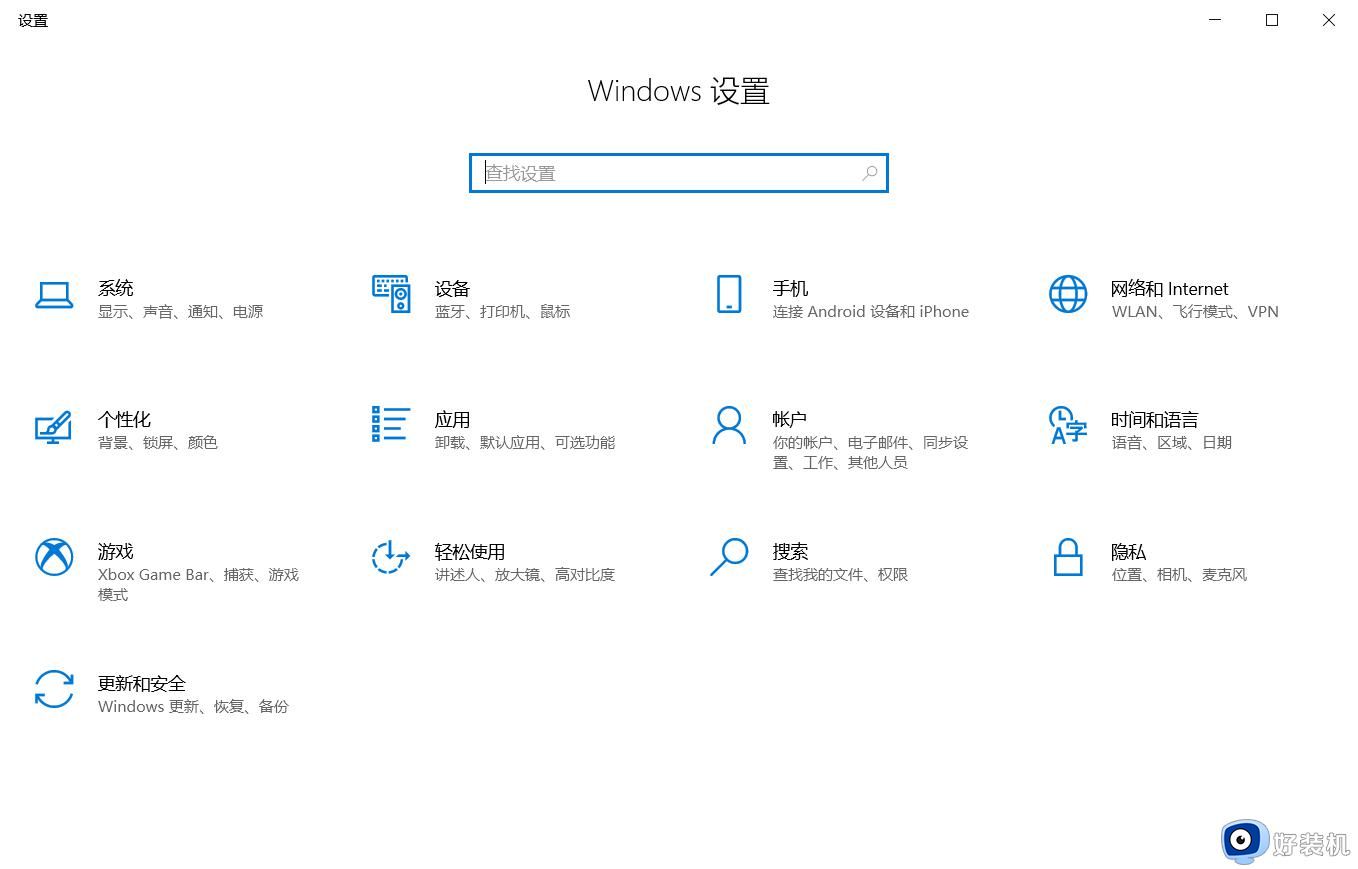
2、在下方选项中,点击“更新和安全”选项。
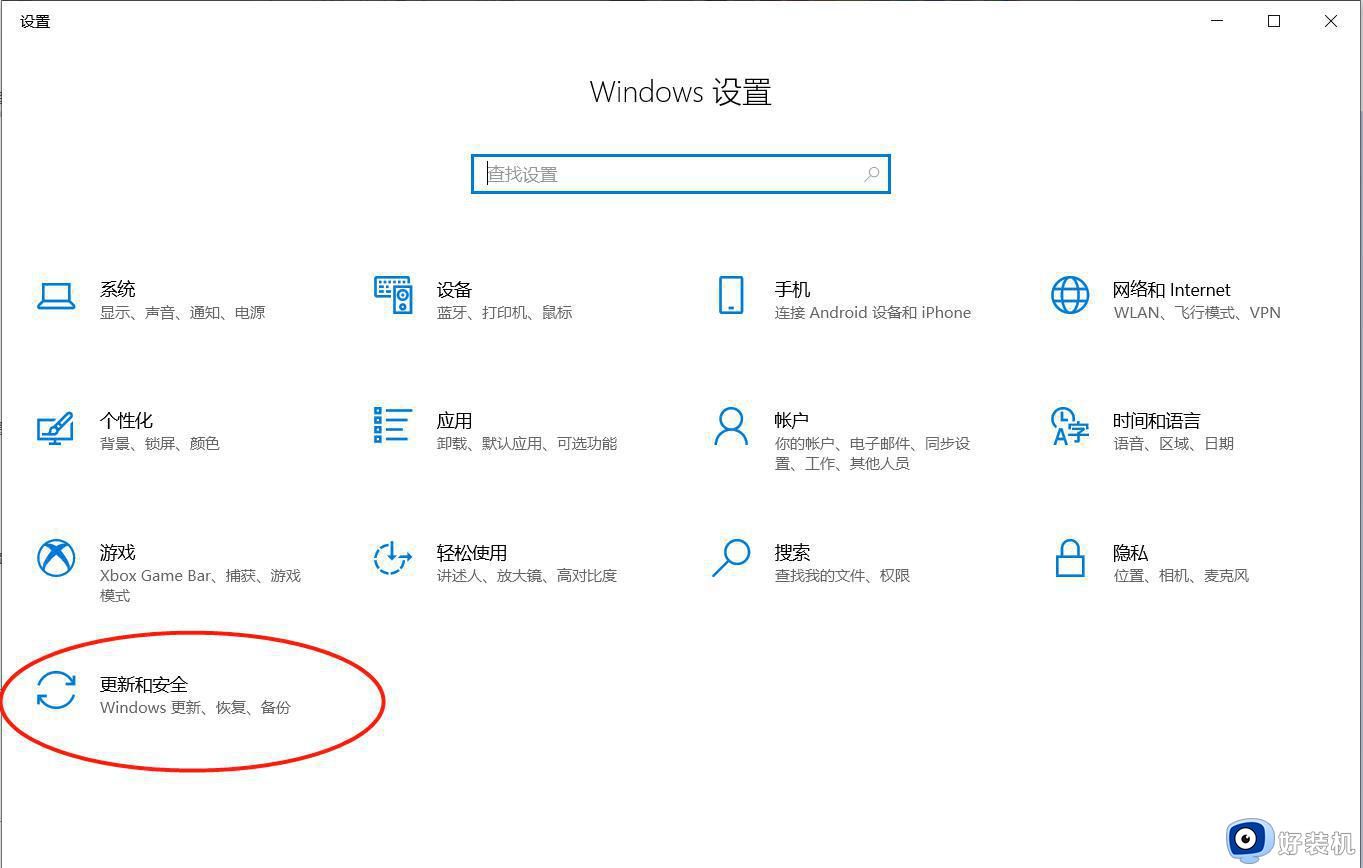
3、在弹出的界面中,选择左侧的“Windows安全中心”,右侧找到“病毒和威胁防护”选项,并双击打开。
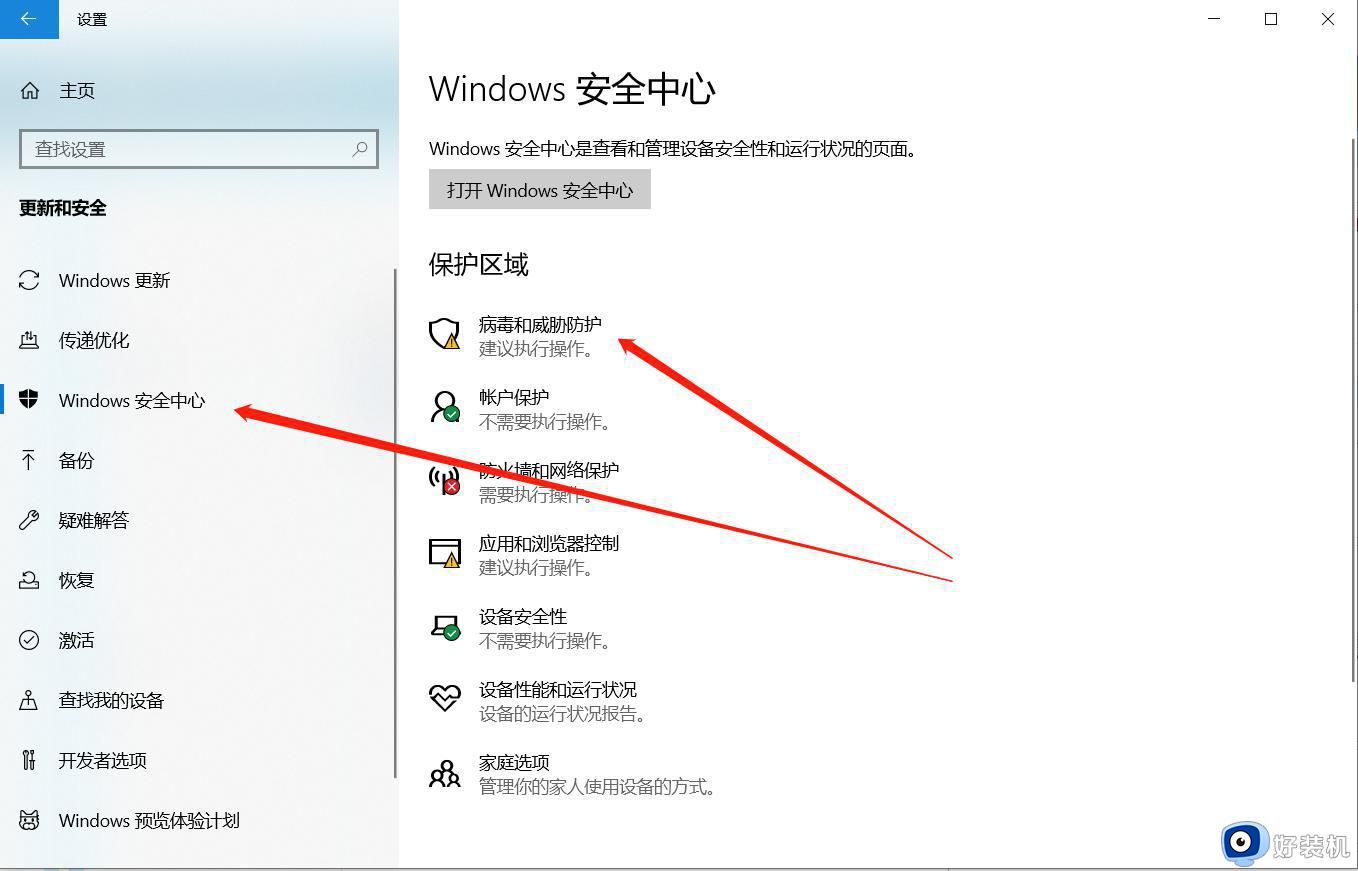
4、在病毒和威胁防护设置下面,找到“管理设置”双击打开。
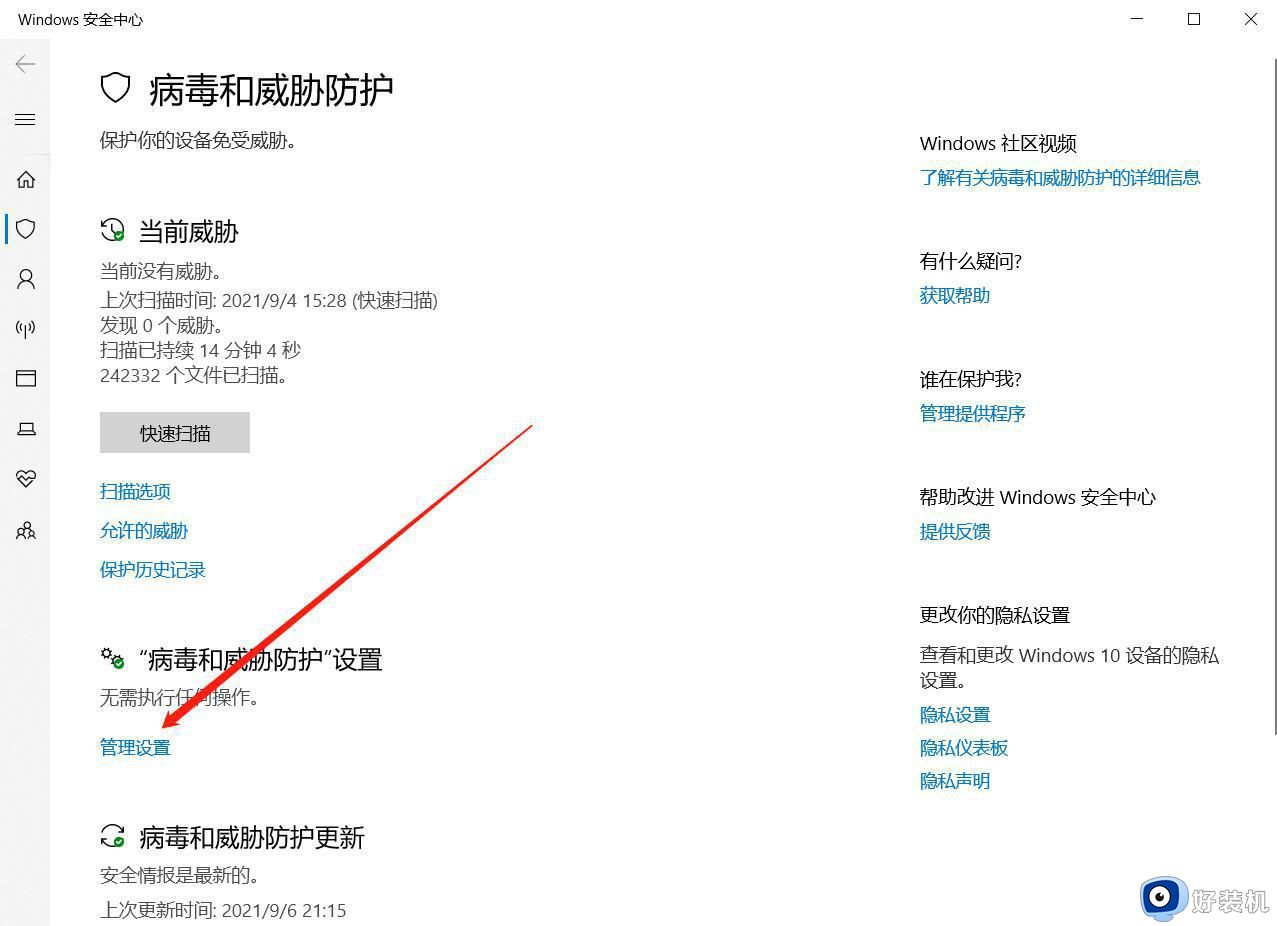
5、在“病毒和威胁防护”设置界面,关闭“实时保护”。关闭“云提供的保护”,关闭“自动提交样本”三个选项,即可关闭Windows Defender。
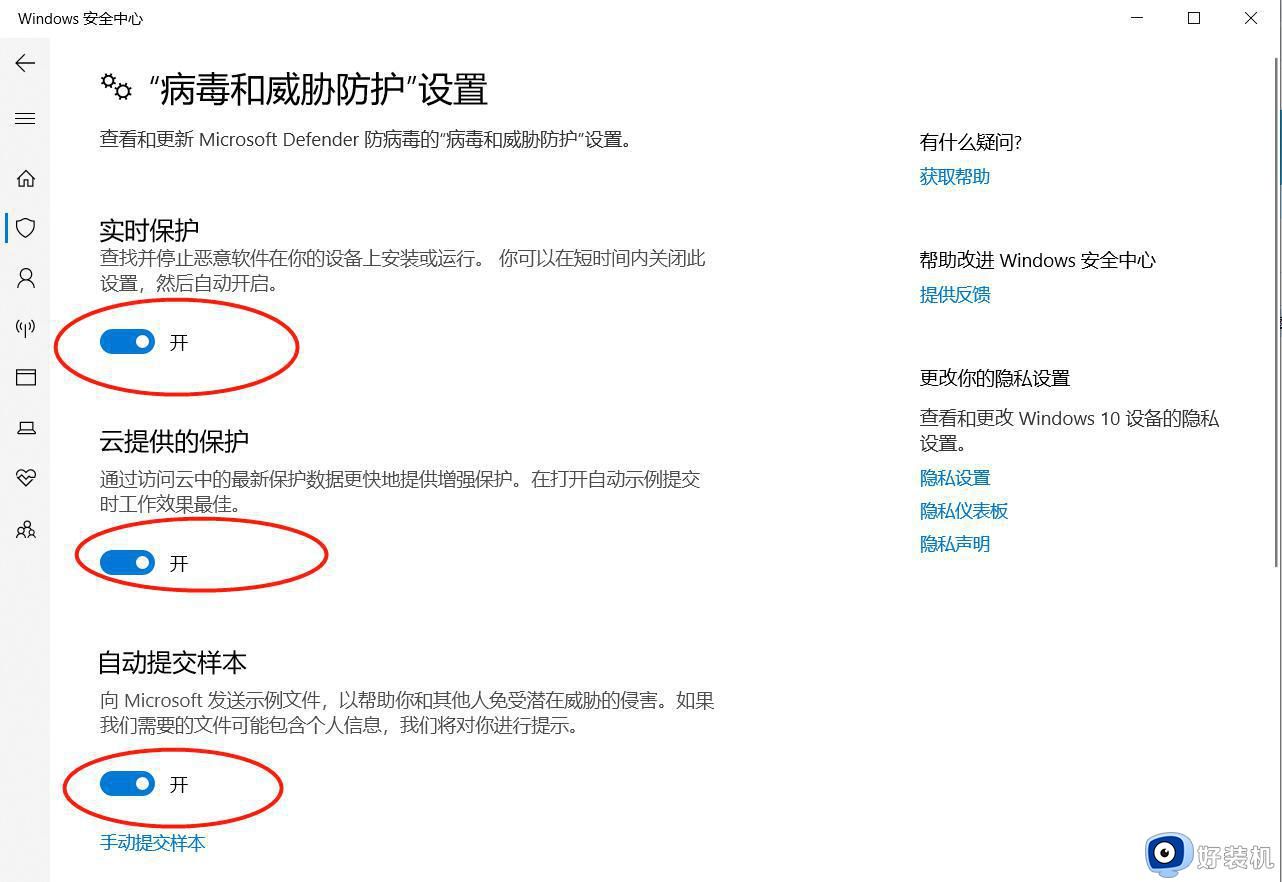
官员win10启动后defender关闭方法步骤两种方式实现,针对不同的需求,我们可以选择不同的关闭方式,无论采用哪种方式,均需要谨慎操作,并根据个人需求做出选择。